Gehen Sie folgendermaßen vor, um Ihren auf Namecheap.com registrierten Domainnamen zu verbinden:
1. Gehen Sie zu Namecheap Website und klicken Sie oben rechts auf die Schaltfläche Dashboard. Geben Sie Ihren Benutzernamen und Ihr Passwort ein, um sich bei Ihrem Konto anzumelden.
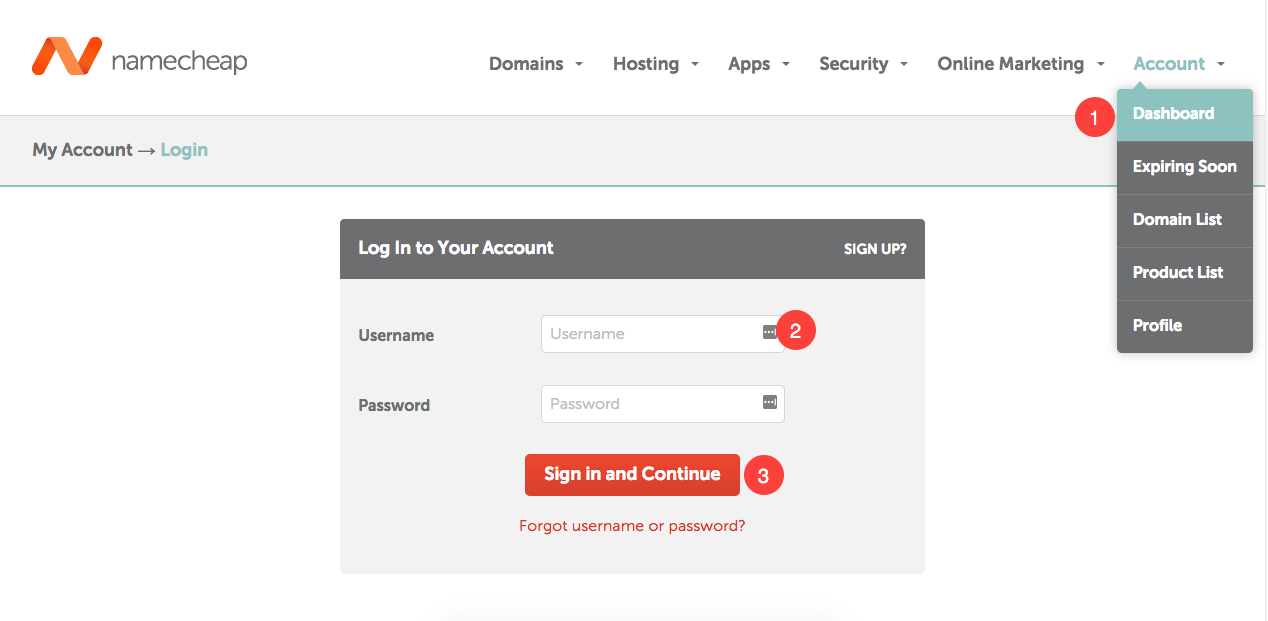
2 Gehe zu Domänenliste jetzt. Hier sehen Sie alle Ihre gekauften Domains. Suchen Sie nun die Domain, die Sie mit der Pixpa-Website verbinden möchten, und klicken Sie auf die Schaltfläche „Verwalten“. daneben.
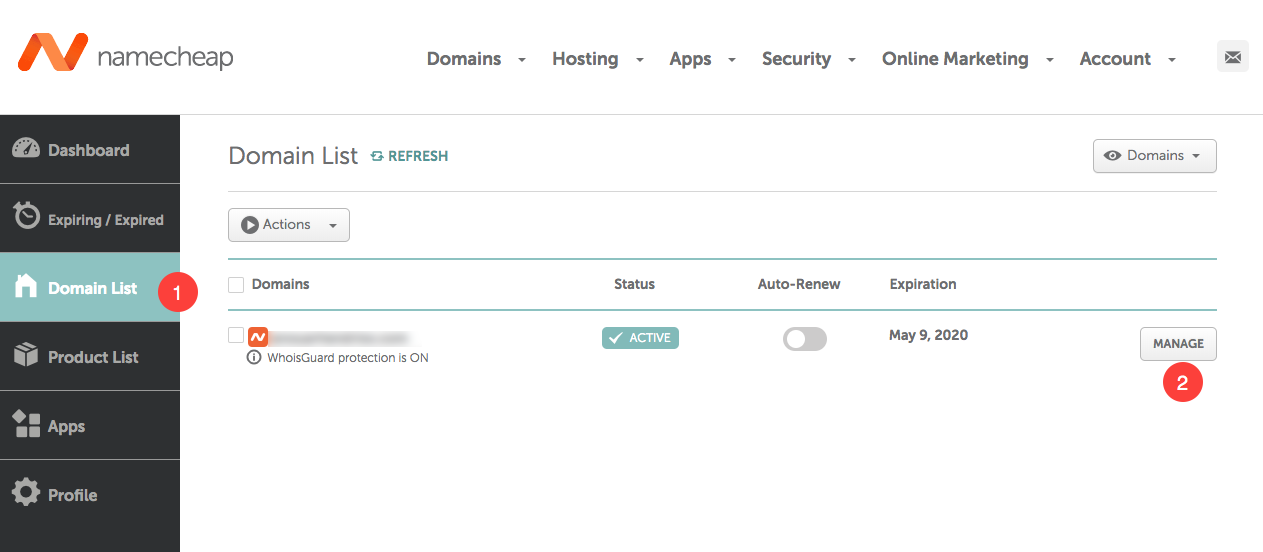
3. Klicken Sie auf Erweitertes DNS Tab. Hier sehen Sie alle Ihre DNS-Einträge. Klicken Sie nun auf Neuen Datensatz hinzufügen Tab.
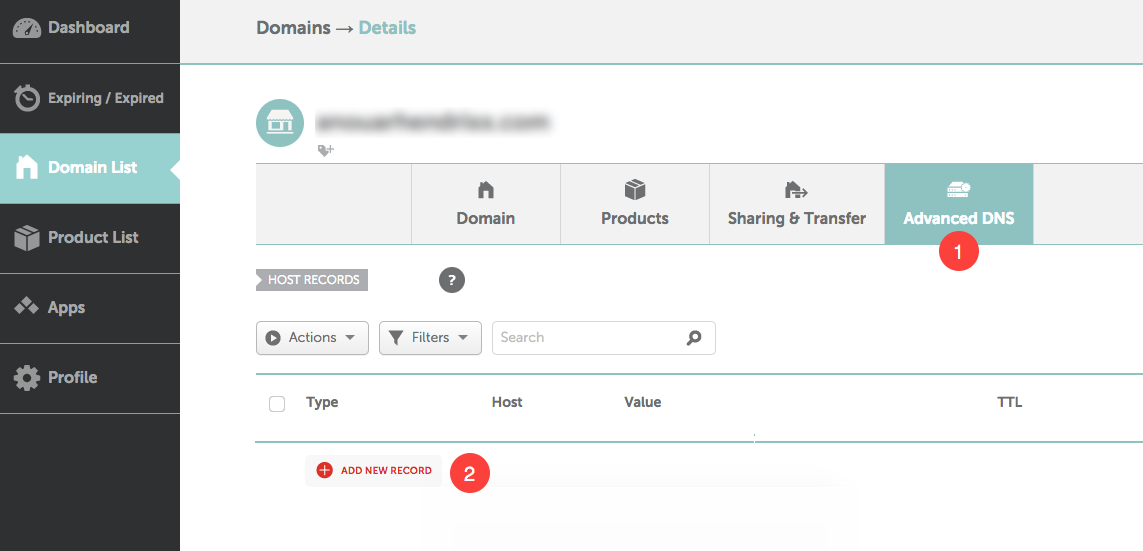
4. Hier müssen Sie einen WWW-CNAME-Eintrag erstellen. Wählen CNAME Datensatz (als Typ), www (als Gastgeber), domains.pixpa.com (als Wert) und 1 min (als TTL).
Klicken Sie auf das grüne Häkchen, um diesen Datensatz zu speichern.
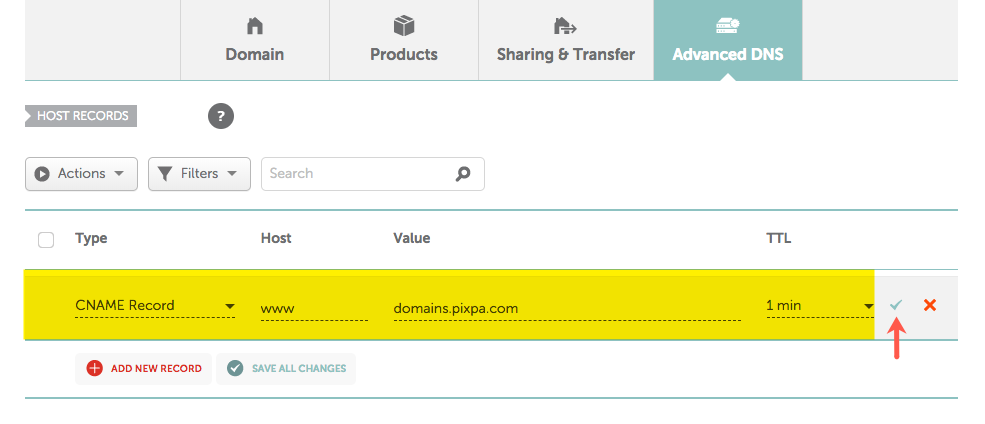
5. Jetzt müssen Sie eine Domain-Umleitung/Weiterleitung hinzufügen. Klicke auf Neuen Datensatz hinzufügen Registerkarte erneut. Wählen URL-Umleitungsdatensatz (als Typ), @ (als Gastgeber), Ihr Domain Name mit http://www Präfix (als Wert) und wählen Sie 301 permanente Weiterleitung.
Beispiel: Wenn Ihr Domainname „amrishmugal.in“ lautet, geben Sie „http://www.amrishmudgal.in“ in das unten gezeigte Wertefeld ein. Klicken Sie auf das grüne Häkchen, um diesen Datensatz zu speichern.
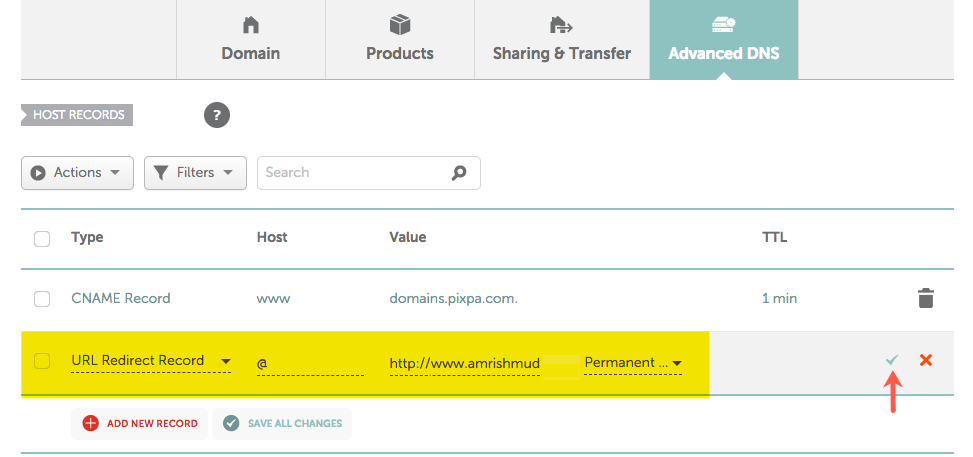
Stellen Sie jetzt eine Go-Live-Anfrage im Studio
Sobald Sie die oben genannten Schritte abgeschlossen haben, können Sie dann eine senden Geh Leben Jetzt anfordern.
- Gehen Sie zum Pixpa Armaturenbrett.
- Suchen Sie nach „domain“ und klicken Sie auf das erste Suchergebnis.

Sie erreichen die Site-Domainname
Geben Sie Ihren Domainnamen mit ein „http://www“ Präfix als http://www.amrishmudgal.in in Verbinden Sie Ihren Domainnamen Abschnitt, wie im Bild unten gezeigt.
Hier ist amrishmudgal.in ein Domainname in diesem Hilfeartikel ein Beispiel. Bitten Sie darum, ihn durch Ihren Domainnamen zu ersetzen.

Wenn Sie zu irgendeinem Zeitpunkt während des Prozesses Hilfe benötigen, senden Sie uns eine E-Mail an support@pixpa.com.
